AI+PS打造立体剪纸风插画教程
大家好,我是负责说话的韩别扭,这次给大家讲解如何把矢量插画变成立体剪纸风,一起来看这篇AI+PS打造立体剪纸风插画教程。
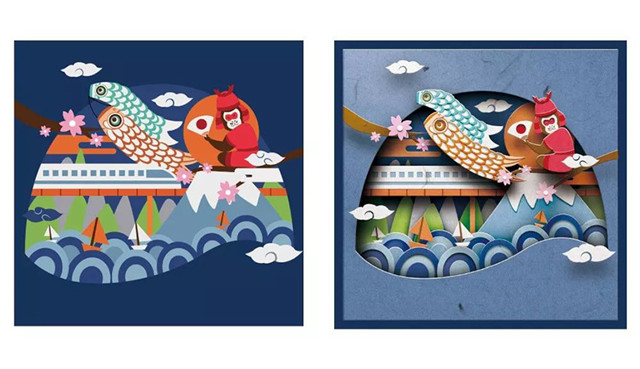
知识重点:对照片元素的提取及ps图层样式的使用
操作工具:鼠标 | AI+PS
操作难度:手残没关系,我们是靠软件吃饭的!



一、矢量插画的绘制
第一步当然就是我们所有操作最重要的——绘制矢量插画。首先,我们要对我们要画的主题进行元素提取。然后,我们可以搜索相应的照片,并对照片的外轮廓进行提取。
TIPS:注意对照片物体进行轮廓的最大简化。

接下来我们在AI里将这些元素绘制出来,并加入一些细节。
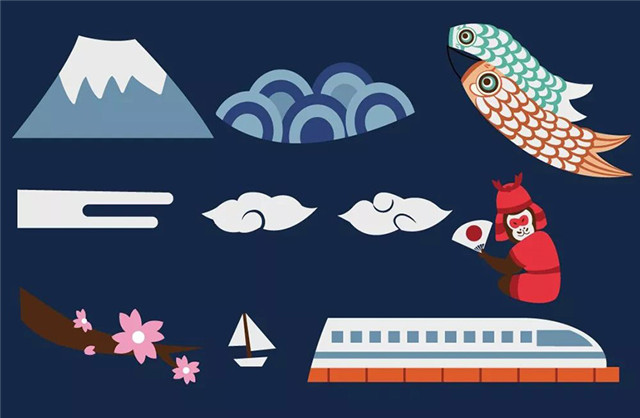
为了让画面更加立体,我们需要加入一些立体的层次,所以,我们绘制出底部的形状和顶部的形状。

TIPS:因为是做凹凸结构,所以顶层需要有镂空才能显示层次感。
接下来把元素放进图形里,注意前后及层叠关系。

现在看起来背景有点空,所以可以适当加入一些山做背景,再给猴子加个月亮的场景。
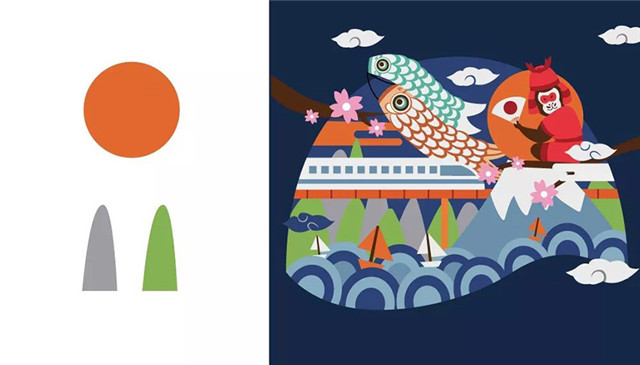
这样我们的基本图案就完成了,那我们接下来需要全选图层取消编组(CTRL+SHIFT+G),然后进行释放图层。
TIPS:释放图层的目的是为了让图层导出为psd格式时每个图层都是分开的。
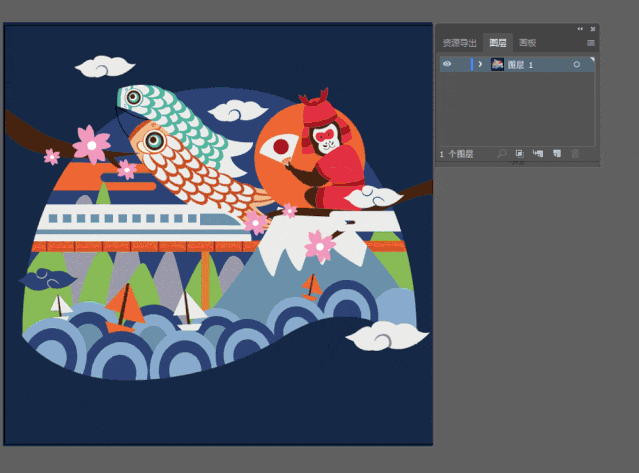
接下来根据所需要的文件大小导出这个文件。注意勾选 「写入图层」的选项。
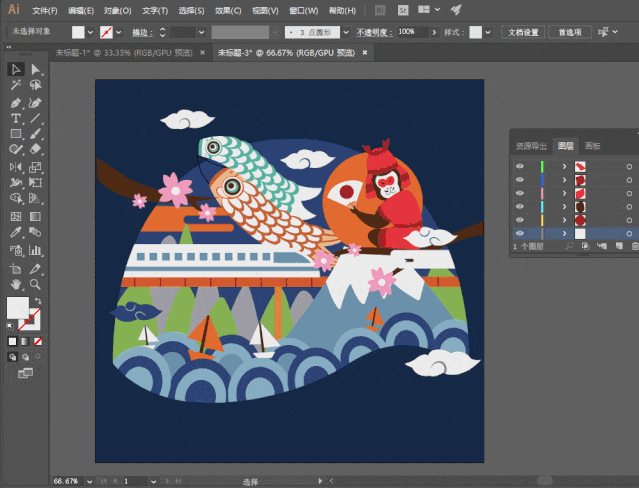
二、打造立体效果
敲重点!!这是本次教程最重要的一步,请同学们认真听讲,不要打瞌睡!
既然我们要做剪纸风插画,那么我们首先需要去分析真实剪纸的一些细节。

以上图片是俄罗斯的插画师Margaret Scrinkl剪出来的。我们对图片进行分析可以发现:
纸张是有厚度的,受光面是有一条亮线凸起,背光面有一条暗线凹陷
前后的关系是由投影决定的,且投影越大,轮廓越模糊距离越远,反之则越近。
纸张有特殊的纹理
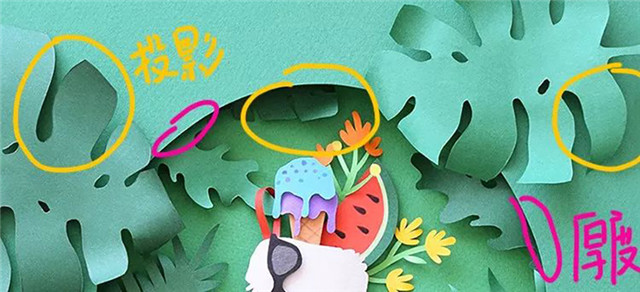
那理解完这些之后,我们就可以通过ps图层样式(浮雕和斜面,图案叠加,投影和内阴影)来打造立体效果了。
浮雕和斜面:
首先我们来做画面中顶层背景和底层背景的叠加关系。双击顶层背景图层,会出现图层样式,我们通过浮雕和斜面来体现纸张厚度。大小决定纸张厚度,深度决定纸张暗部。并且我们假设光从顶部来,设置阴影角度为90度。
TIPS:为了画面光源的统一,所有的图层样式都要勾上使用全局光
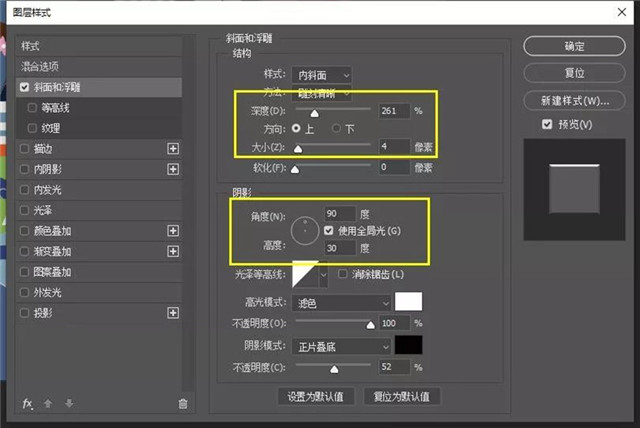

图案叠加:
接下来我们要给纸张加一些简单的纹理。使用图案叠加模式,选择灰色花岗岩花纹纸,选择线性加深模式,通过调节不透明度和缩放来控制纸张纹理。
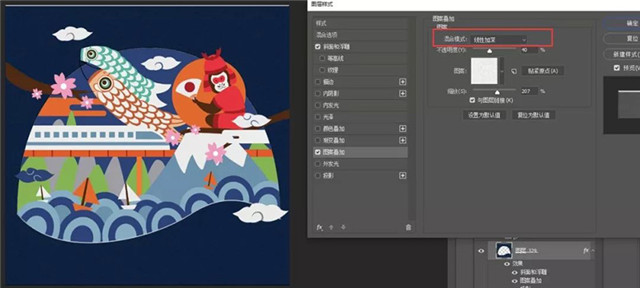
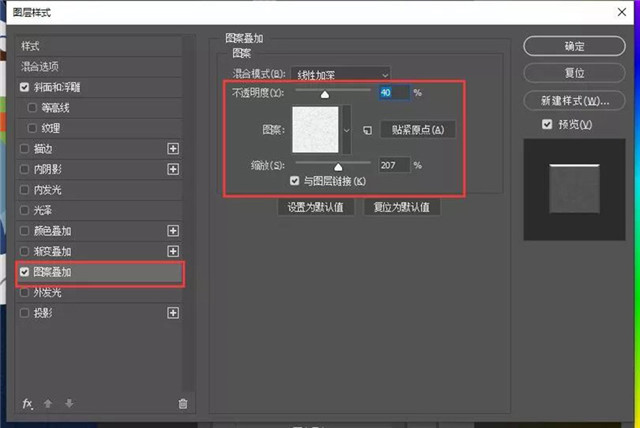
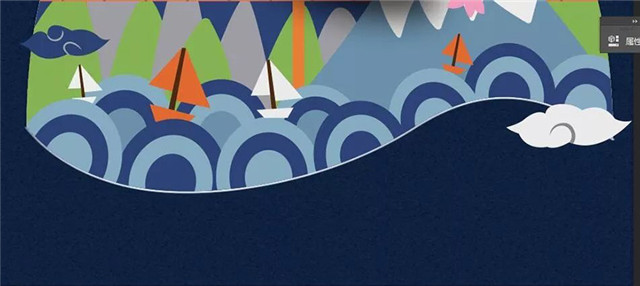
由于原本的颜色太深,看不到纸纹的细节,所以我们可以适当把颜色调浅。
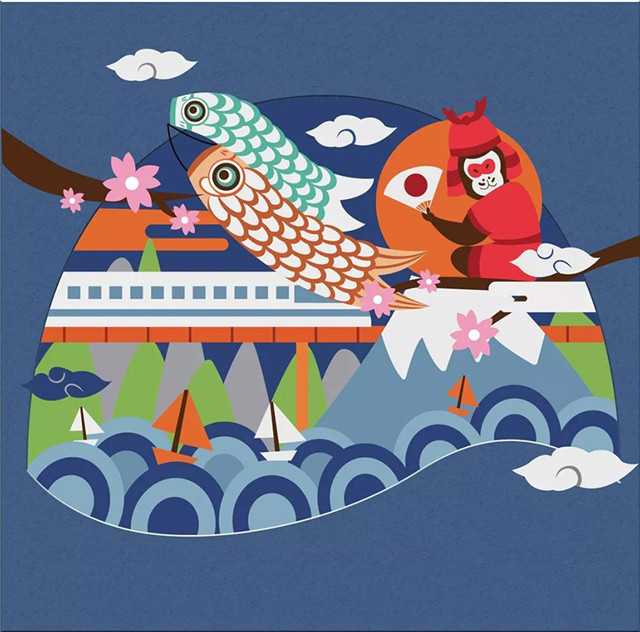
投影:
接着是最重要的一步,为了突出底部凹陷的感觉,我们要给这一层加入投影。注意混合模式选择正片叠底,通过调整距离,扩展以及投影大小去体现距离的远近。
距离调节投影的距离,扩展调节投影的虚实,大小调整投影的大小。
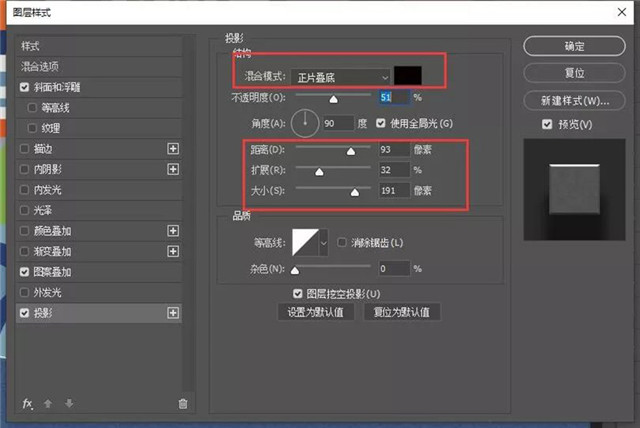
对比图:

TIPS:如果已经将投影开到最大依然不够,可以通过增加投影的方式加强距离感。
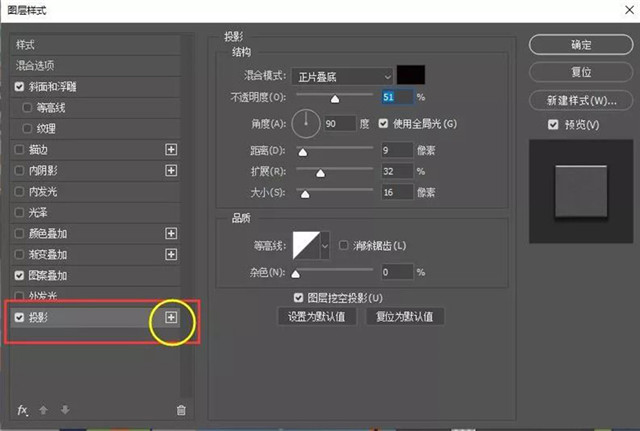
接下来我们演示一下鱼旗的效果。

首先我们使用斜面与浮雕给鱼旗底部的图层加入厚度。

然后我们使用图案叠加做出纸纹,使用投影将鱼旗和底部拉开距离。
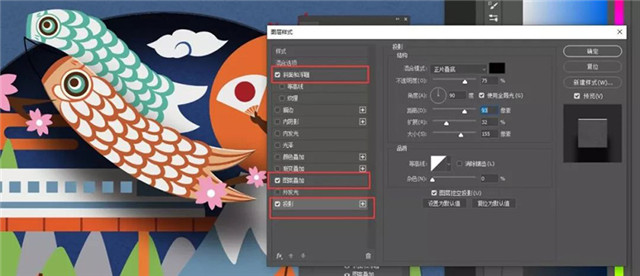
内阴影:
接下来我们重复前面的三个步骤实现鱼鳞凸起的部分。
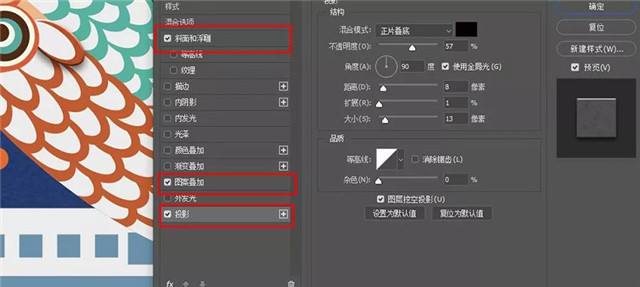
接下来,使用内阴影实现鱼鳞凹陷的部分,增加鱼旗的立体感。
内阴影同样使用正片叠底的模式,通过调节距离,大小来实现距离感。
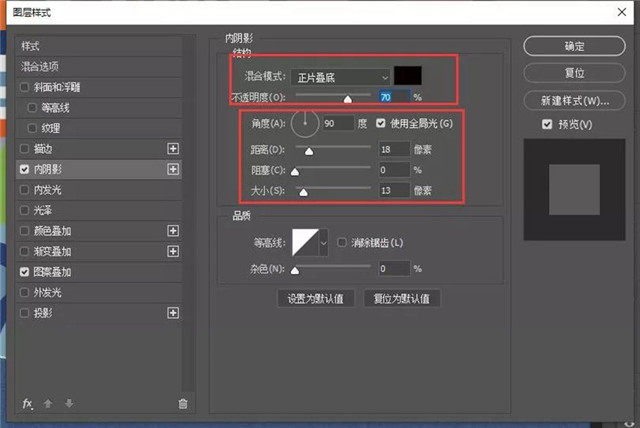
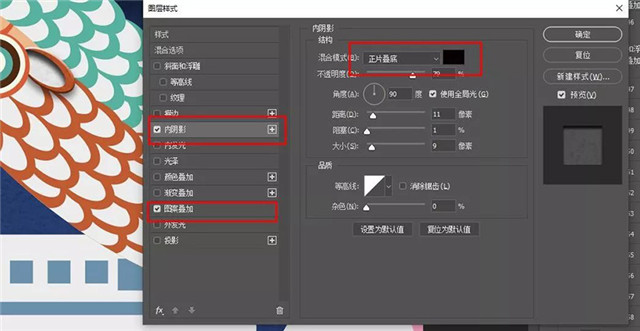
一个个去做鱼鳞的效果实在太累人了,这个时候我们可以通过复制图层样式去实现每一片的效果,同时也保证了整体效果的统一性。
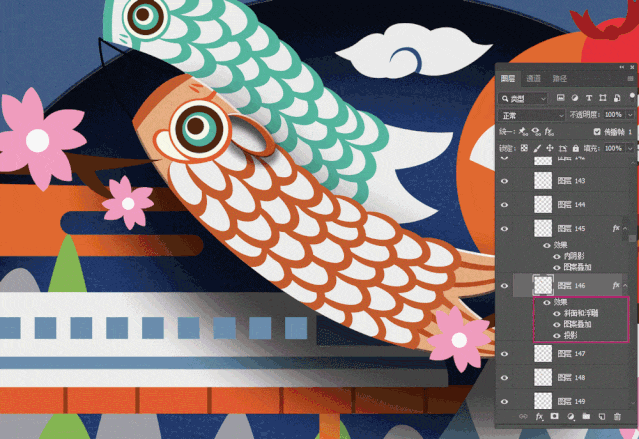
鱼旗最终效果图:

所以通过浮雕和斜面,图案叠加,投影和内阴影我们可以实现所有剪纸的效果。
斜面和浮雕增加厚度
图案叠加加入简单的纸质纹理
投影制造距离感和凸面
内阴影制造距离感和凹面
TIPS:所以类似于列车,窗户是凹进去的,所以使用图案叠加和内阴影,整个车相对于背景又是凸出来的,所以使用斜面浮雕,图案叠加和投影制造距离感。
三、叠加材质及调色
提亮画面:
由于希望立体效果比较强,所以在做阴影的时候会用的比较重,这个时候会发现,在我们打造完所有的效果之后整体的图片会变得很暗。
这个时候我们可以通过叠加一层白色图层,选择柔光模式,并调整不透明度,去提亮整体画面。
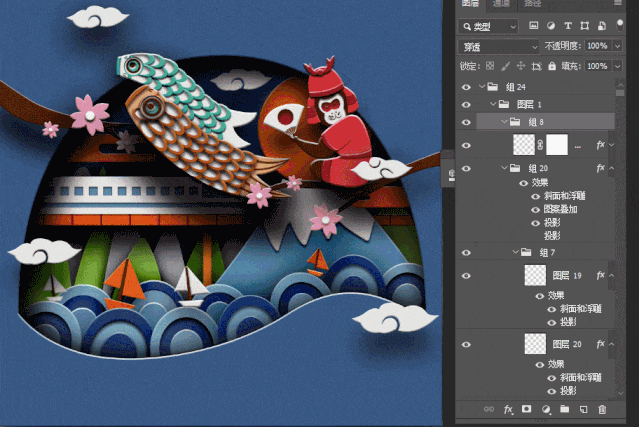

材质叠加:
由于纸张材质的效果还不是很明显,所以我们通过叠加纸纹去增加质感。使用正片叠底模式,并且将纸张去色。
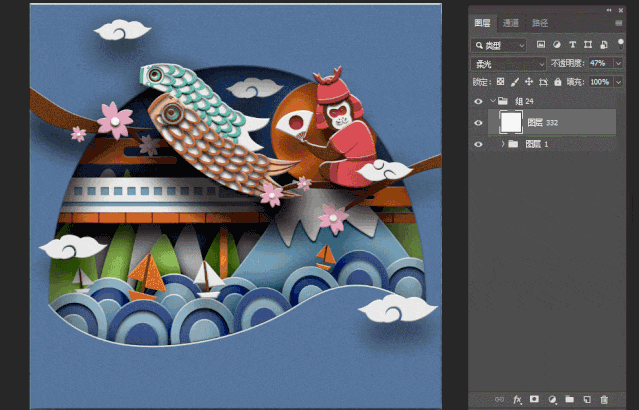

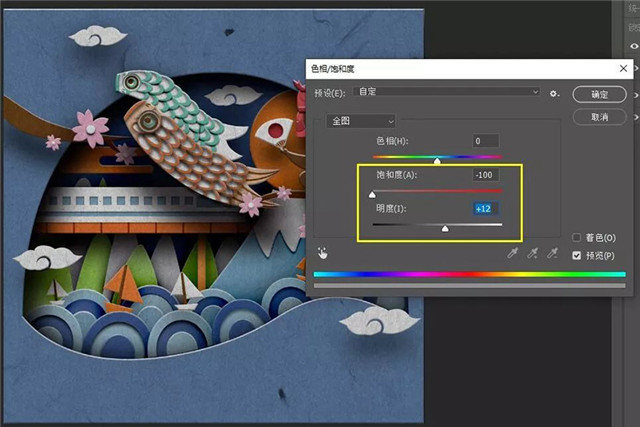
TIPS:一张的效果如果不够,我们可以通过两张纸纹去增加纸质效果。

调色:
叠加完纸纹之后会发现整体又暗淡下去了,那这个时候我们可以通过使用亮度/对比度以及色相饱和度去调整画面。

打光:
接下来我们的笔刷就闪亮登场了,使用灯光笔刷中的其中一只,点一下鼠标,打出一个形状,调整成柔光模式,用高斯模糊让光的边缘柔和。
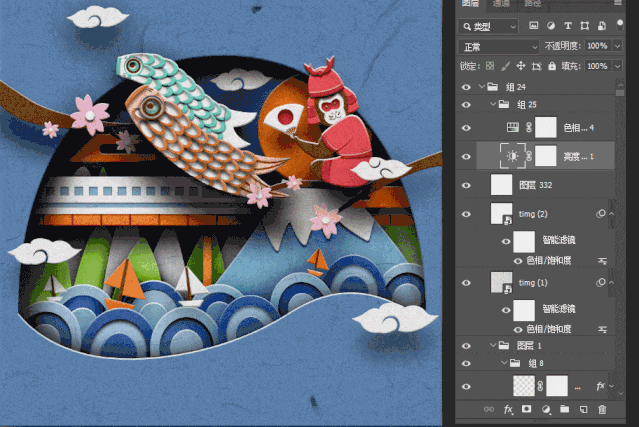
最终效果:

通过上面的方式又另外做了两张形成一个系列。
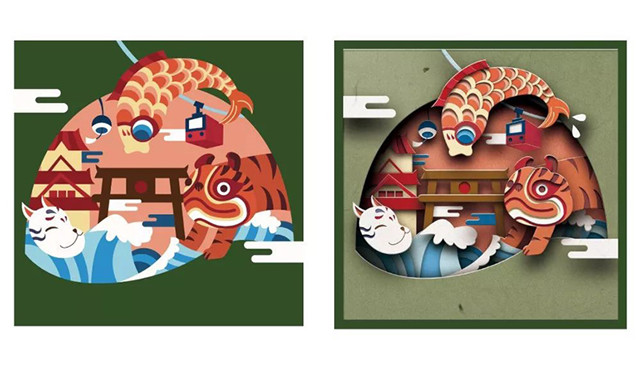
效果展示

那么今天的教程到这里就结束啦!
教程作者:胡晓波工作室
下一篇 经典原色系质感扁平插画绘制教程
热门课程
专业讲师指导 快速摆脱技能困惑相关文章
多种教程 总有一个适合自己专业问题咨询
你担心的问题,火星帮你解答-
为给新片造势,迪士尼这次豁出去了,拿出压箱底的一众经典IP,开启了梦幻联动朱迪和尼克奉命潜入偏远地带卧底调查 截至11月24日......
-
此前Q2问答环节,邹涛曾将《解限机》首发失利归结于“商业化保守”和“灰产猖獗”,导致预想设计与实际游玩效果偏差大,且表示该游戏......
-
2025 Google Play年度游戏颁奖:洞察移动游戏新趋势
玩家无需四处收集实体卡,轻点屏幕就能开启惊喜开包之旅,享受收集与对战乐趣库洛游戏的《鸣潮》斩获“最佳持续运营游戏”大奖,这不仅......
-
说明:文中所有的配图均来源于网络 在人们的常规认知里,游戏引擎领域的两大巨头似乎更倾向于在各自赛道上激烈竞争,然而,只要时间足......
-
在行政服务优化层面,办法提出压缩国产网络游戏审核周期,在朝阳、海淀等重点区将审批纳入综合窗口;完善版权服务机制,将游戏素材著作......
-
未毕业先就业、组团入职、扎堆拿offer...这种好事,再多来一打!
众所周知,火星有完善的就业推荐服务图为火星校园招聘会现场对火星同学们来说,金三银四、金九银十并不是找工作的唯一良机火星时代教育......

 火星网校
火星网校















